Ausgewählte Produkte
-
-
-
-
Wichtige Photoshop-Aktionen
Neugeborene Notwendigkeiten ™ Neugeborenes Baby, das Photoshop-Aktionssatz bearbeitet
$29.00 -
-
-
-
Als die ersten Schneeflocken hier in Ontario, Kanada, aufsetzten, schlich ich mich nach draußen, um ein paar schnelle Aufnahmen auf meinem Achterdeck zu machen. Die Schneeflocken waren groß und flauschig und bewegten sich sehr langsam und dauerten nach ihrer Landung nicht länger als eine Minute. Ich habe herumgespielt Makrofreie Linse und erst kürzlich meine erhalten Makro-Rückwärtsringadapter. Der Adapter erleichtert den Vorgang erheblich (ohne den Adapter müssen Sie Ihr Objektiv an den Körper halten, was manchmal schwierig werden kann). Mit meinem Canon Rebel T2i, dem Adapter und meinem Canon 50mm 1.8 Objektiv habe ich sie wie folgt zusammengebaut:

Im manuellen Modus habe ich meine Verschlusszeit auf 400 eingestellt und meine ISO auf Auto eingestellt (für diese Aufnahme war sie bei 100). Als ich die Schneeflocke gefunden hatte, die mir gefiel, ging ich einfach hinein, bis sie durch meinen Sucher scharf erschien und wegschnappte. Die Technik selbst ist sehr einfach und bei einer so geringen Schärfentiefe ist es tatsächlich sehr leicht zu erkennen, was im Fokus steht. Es geht nur darum, still genug zu halten (wenn Sie Ihre Kamera von Hand halten) und die richtigen Einstellungen zu verwenden, um den richtigen SOOC zu erzielen . Dies war mein roher SOOC-Schuss (nicht perfekt, aber gut genug):
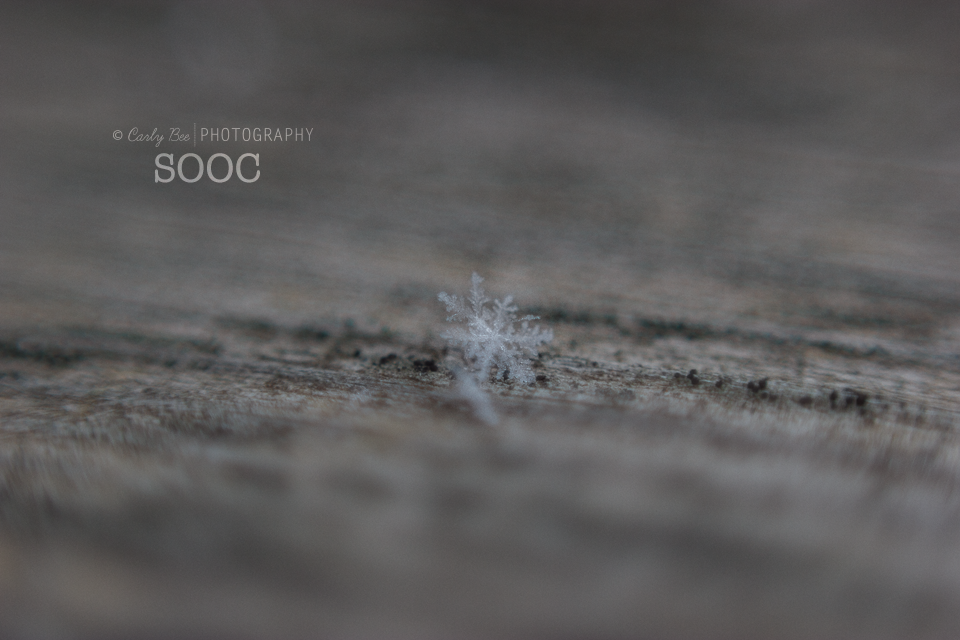
Und hier ist das Nachbild:
Zum Bearbeiten habe ich das RAW-Bild in ACR geöffnet und grundlegende Anpassungen vorgenommen:
- Begradigt und beschnitten, Belichtungswert auf +0.40, Kontrastwert auf +75, Hervorhebungswert auf -100 und Schwarzwert auf -36 angepasst
Ich habe dann in Photoshop CS CC geöffnet und die folgenden Änderungen vorgenommen:
- Ich entrauschte.
- Angepasste Ebenen und Kurven für ein sattes, mattes Finish (nur auf unscharfem Hintergrund). Sie können eine der vielen Mattaktionen aus dem verwenden MCP Inspire-Aktionssatz für Photoshop und Elemente um diesen Blick schnell zu bekommen.
- Mit der weißen Pipette in Stufen die Schneeflocke abtasten und dann die Deckkraft der Schicht verringern, bis die Farbe korrekt aussieht (auf 32%).
- Anwenden einer grauen Farbverlaufsebene → Neue Füllschicht erstellt → Farbverlauf → Stil: Reflektierend → Winkel: 90 ° → Maßstab: 40% → „Umgekehrt“ abgehakt → Ziehen Sie dann den Farbverlauf, bis er über dem fokussierten Holzstreifen und platziert wurde Schneeflocke korrekt (ähnlich einem Faux-Tilt-Shift-Effekt) → Maskieren Sie den Gradienten der Schneeflocke und passen Sie die Deckkraft der Schicht nach Geschmack an (auf 33%). MCP inspirieren Außerdem gibt es zwei leistungsstarke Aktionen, um dies zu erreichen: die Aktion "Flache Schärfentiefe" und "Benutzerdefinierte Schärfentiefe"
- Lief die KOSTENLOSER MCP Touch of Light Wenn Sie ein paar Mal mit einem großen Pinsel (2500 px) auf den Schneeflockenbereich klicken, wird die Deckkraft der Ebene (auf 25%) verringert, bis sie richtig aussieht
Der letzte Schritt war das Hinzufügen des künstlichen Glanzes, den ich von Hand erzeugt habe. Möchten Sie dies für Ihre Bilder verwenden? Verwenden Sie hier die "Share Box". Wenn Sie es nicht sehen, versuchen Sie es mit einem anderen Browser:
[socialshare-download href = ”http://bit.ly/mcp-sparkle-brush”] DIE KOSTENLOSE SPARKLE-BÜRSTE FÜR PHOTOSHOP [/ socialshare-download]
Carly Benjamin ist eine Fotografin mit natürlichem Licht aus der Gegend von Toronto. Sie können mehr von ihrer Arbeit auf ihrer Website sehen Carly Bee Fotografie und folge ihr auf sie Facebook Seite.
Keine Kommentare
Hinterlasse einen Kommentar
Du musst angemeldet sein, um eine Bewertung zu posten.










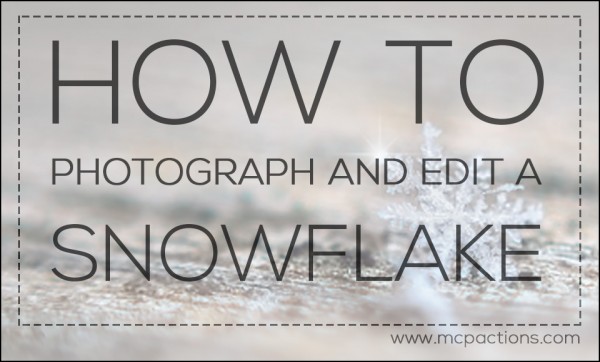





























Glückwunsch Erica !!! Du wirst eine coole Website haben.
Herzlichen Glückwunsch, Erica! Schöne Aufnahmen auf dem Blog, den es veröffentlicht. Bitte teilen Sie den Link zu Ihrer fantastischen neuen Website, wenn sie fertig ist!
Glückwunsch Erica! Was für ein Spaß, etwas so Großes zu gewinnen! Genießen!
OH MEIN GOTT!! Ich danke dir sehr!!!! Ich kann nicht glauben, dass ich tatsächlich gewonnen habe !!
Ist das eine echte Schneeflocke?
Ja.
Was für ein fantastisches Foto und auch ein tolles "How To" !!! Danke Carly xx
Was mache ich mit dem Glanzpinsel, nachdem er in Elements heruntergeladen wurde?
Dankeschön. Es wird Spaß machen, damit zu spielen. Und ich habe es gepinnt.
Vielen Dank für den lustigen Glanzpinsel !! Wie verwende ich es, damit es bei Ihnen auf dem Foto genauso gut aussieht?
Was für ein Adapter?
Klicken Sie auf den Link im Beitrag und Sie gelangen direkt zu amazon 🙂
Danke für den Glanzpinsel.
Ich habe Probleme, die Zip-Datei für den Pinsel zu öffnen. Irgendjemand anderes? Ich soll auswählen, welche Software geöffnet werden soll, und es sieht nicht einmal wie eine komprimierte Datei aus. Hilfe! Ich habe den Link geteilt und gepinnt. Ich benutze PS CS6 täglich, daher ist es nicht wie jede andere Pinsel-Datei, die ich zuvor geladen habe.
Senden Sie mir eine Nachricht, und ich kann Ihnen die Datei erneut senden. Möglicherweise müssen Sie jedoch eine andere Entpackungssoftware ausprobieren.
Vielen Dank!!!
Funktioniert die Funkelbürste in Lightroom?
Pinsel werden in PS und PSE unterstützt, jedoch nicht in LR oder ACR.
Danke Jodi!
Das ist toll! Dankeschön!!!!
Können Sie diese umgekehrte Makroadapter-Sache mit einem 70-200 mm Objektiv machen? Ich habe versucht, darin zu suchen, aber alles, was ich las, besagte, dass ich meine 70-200 an einer 50 befestigen und es mit zwei angebrachten Linsen tun müsste ... irgendwelche Ideen?
Habe ich es verpasst? See Ich sehe den Download für den Pinsel nicht. Vielen Dank
Ich liebe es! Ich suchte jedoch nach einer Möglichkeit, den dof anzupassen, und fand diesen Vorschlag in einem Kommentar zu amazon. Es funktioniert super! Wenn ich das Objektiv auf diese Weise rückwärts an meinem T1i montiere, kann ich den Dof ändern, während ich meinen 50mm 1.8 in umgekehrter Richtung verwende.http://www.amazon.com/review/ROA5ENPDQPC8L/ref=cm_cr_dp_cmt?ie=UTF8&ASIN=B001G4NBTG&nodeID=502394&store=photo#wasThisHelpful
Wow, das Ergebnis ist unglaublich! Ich bin fasziniert von Makrofotos, aber WIRKLICH ein schrecklicher Neuling in der Fotografie… 13-Megapixel-Smartphone-Kamera, an der ich festhalte. Seufzer. Ich habe wie verrückt nach einem anständigen, kostengünstigen Makroobjektiv für ein Smartphone gesucht, aber überhaupt kein Glück gehabt. Wenn jemand Vorschläge hat, bin ich ganz Ohr! Ich bin hauptsächlich daran interessiert, Details über Schmuck zu erhalten, den ich mache, also mache ich keine winzigen Makrofotos oder ähnliches. Und vielen Dank für die schöne funkelnde Bürste! Lieben Sie, wie Ihre geformt ist! Rachel von OddModicum
Ich sehe auch nicht den Download-Button für den Pinsel. Haben wir es vermisst? Dies ist das erste Mal, dass ich diesen Beitrag sehe.
Wo finde ich die Sprarkle-Bürste in Elements 9? Ich habe geteilt, der Download war erfolgreich und wenn ich auf klicke, um die Datei zu öffnen, wird Photoshop Elements 9 geöffnet. Aber wo finde ich den Pinsel?
In Ihrem Pinselbereich - wahrscheinlich der letzte Pinsel.
Nun, ich habe geschaut und geschaut. Ich finde den Pinsel nicht. Ich klickte auf das Pinselwerkzeug. Dann ging ich oben links zum Dropdown, wo alle Pinsel, Grund-, Spezialeffekte, Sortierungen usw. aufgelistet sind. Ich habe all diese durchgesehen. Ich sehe die funkelnde Bürste nicht. Heißt es funkeln? Irgendwelche anderen Vorschläge, wie man es findet? Ich schloss Elements und startete meinen Computer neu. Ich fand den Pinsel immer noch nicht.
Hallo! Ich habe den Funkelpinsel erfolgreich heruntergeladen, kann ihn aber in meinen Pinseln in PSE 11 nicht finden. Fehlt mir etwas oder habe ich es nicht verstanden? Heißt es Sparkle Brush oder etwas anderes? Jede Hilfe, die Sie anbieten können, weiß ich wirklich zu schätzen! 🙂
Vielen Dank für Ihr Tutorial! Ich muss es endlich versuchen !! Hier ist mein erster Versuch. Ich habe den Glanzpinsel bei diesem nicht benutzt.
Danke für den Glanzpinsel! Es funktioniert sowohl mit PaintShop Pro als auch mit Photoshop.
Als ich eines Tages während eines Schnees mit besonders großen, schönen Flocken auf meiner Veranda saß, landete einer auf meiner Schneehose, und ich machte dieses Bild mit meinem Handy. Ich liebe diese Schneeflocke.
Ich habe den Artikel geteilt, aber alles, was ich bekam, war ein Download für die Mini-Fusion-Aktion, die ich bereits habe. Ich würde die funkelnde Bürste lieben! Gibt es noch einen Weg, es zu bekommen? Danke für ein tolles Tutorial. Wenn ich das diese Woche ausprobieren will, sagt Schnee am Donnerstag!
Sie müssen unten herunterladen - sind Sie dorthin gegangen? Zeigen Sie uns einen Screenshot von dem, was Sie angeklickt haben, und wir können Ihnen helfen.